एम एस वर्ड 2016 में होम टैब रिबन की उपयोग करना (Home Tab Ribbon in MS Word 2007-2016)
एम एस वर्ड 2016 में होम टैब रिबन की उपयोग करना (Home Tab Ribbon in MS Word 2007-2016)
MS Word के विंडो में टाइटल बार के ठीक निचे एक पतली पट्टी होती है उस पट्टी में home Tab, Insert Tab, Page Layout, References, Mailings, Review , View बटन होते है।Home Tab in MS Word
MS Word के होम टैब बटन का प्रयोग डाक्यूमेंट्स में फॉर्मेटिंग से संबंधित कार्य करने के लिए किया जाता है। इस बटन को सक्रिय (Active) करने के लिए माउस से उस बटन पर क्लिक करे या कीबोर्ड से ALT + H को दबाए।
होम टैब को कई ग्रुप में बांटा गया है, प्रत्येक ग्रुप में किसी कार्य विशेष से सबंधित कमांड होती है। आप इस कमांड/बटन पर माउस से क्लिक करके इस्तेमाल कर सकते है।
Home Tab Group के नाम और उनका कार्य
MS word के होम टैब में ५ (पांच ) ग्रुप होते है। जिनका क्रमशः Clipboard , Font, Paragraph , Style और Editing है.
आइये अब प्रत्येक ग्रुप के कार्य को जानते है।
Clipboard
Clipboard ग्रुप में cut , copy, paste, paste spacial , paste as hyperlink कमांड होती है।
cut और copy कमांड का उपयोग किसी text , object या किसी भी तरह के items को सेलेक्ट कर के cut या copy करने के लिए किया है। और paste कमांड का उपयोग cut और copy कमांड द्वारा किये टेक्स्ट को paste करने के लिए किया जाता है।
paste spacial कमांड के द्वारा cut और copy किये गए आइटम को अलग-अलग शर्त (condition) के आधार पर पेस्ट कर सकते है। पेस्ट स्पेशल कमांड पर क्लिक करने पर एक विंडो ओपन होगा उसमे से आप जिस तरह से पेस्ट करना चाहते है आप चुन कर पेस्ट कर सकते है।
paste as hyperlink कमांड का उपयोग आप अपने करंट डाक्यूमेंट्स पेज में copy की गई कंटेंट को paste hyperlink कमांड के द्वारा paste की जाती है तो उसका लिंक बन जाता है.
Font group
फॉण्ट ग्रुप में उपलब्ध कमांड के माध्यम से आप अपने डाक्यूमेंट्स पेज में लिखे गए टेक्स्ट की फॉर्मेटिंग से संबंधित कार्य करते है। इसमें आपको font family , font size ,font style, bold ,Italic, underline, font color , font highlight, आदि कमांड होती है।
Paragraph group
इस ग्रुप के अंतर्गत पैराग्राफ की सेटिंग करने से संबंधित कमांड होती है। इसके अंतर्गत Bullet, Numbering, list , increase indents, decrease indents, sorting, paragraph show, alignments, line spacing, shading, table border , कमांड होती है।
Bullets कमांड का प्रयोग डाक्यूमेंट्स पेज में बनाये गए लिस्ट को विभिन्न प्रकार के बुलेट्स से मुद्रित कर सकते है।
Numbering कमांड के प्रयोग से डाक्यूमेंट्स पेज में लिखे गए पैराग्राफ या लिस्ट को नंबरिंग कर सकते है।
List कमांड के द्वारा डाक्यूमेंट्स पेज में किसी पैराग्राफ आदि की लिस्ट बना सकते है।
Indents कमांड के द्वारा रूलर के इंडेंट्स को लेफ्ट राइट खिसका कर डाक्यूमेंट्स पेज की मार्जिन को सेट कर सकते है।
sorting कमांड के द्वारा डाक्यूमेंट्स पेज में पैराग्राफ या बनाये गए लिस्ट को ascending (आरोही) अर्थात A से Z, descending (अवरोही) अर्थात Z से A क्रम के सॉर्ट कर सकते है।
Alignments कमांड का प्रयोग डाक्यूमेंट्स पेज में लिखे गए टेक्स्ट को लेफ्ट,राइट, सेन्टर से या दोनों तरफ से व्यवस्थित कर सकते है Alignments कमांड चार प्रकार का होता है। Left , Right , Center और justify .
Line Spacing कमांड का प्रयोग डाक्यूमेंट्स पेज लिखे गए टेक्स्ट की दो लाइन के बिच की दुरी को काम और अधिक करने के लिए किया जाता है।
Shading कमांड का प्रयोग डाक्यूमेंट्स पेज में लिखे किसी टेक्स्ट के बैकग्राउंड में किसी कलर से हाईलाइट करने के लिए किया जाता है।
Border कमांड का प्रयोग डाक्यूमेंट्स पेज में किसी टेबल की बोर्डरिंग करने के लिए किया जाता है या आप चाहे तो वही से ड्रा टेबल के द्वारा आप डाक्यूमेंट्स पेज में अपनी इच्छा अनुसार मन चाहा टेबल बना सकते है।
Styles group
इस ग्रुप में डाक्यूमेंट्स पेज में लिखे टेक्स्ट को चुुुनकर रheading , subheading, title, subtitles बना सकते हैं।Editing group
edit group के अंतर्गत तीन कमांड(commands ) होती है।Find Command -के द्वारा वर्ड के डाक्यूमेंट्स पेज में लिखे टेक्स्ट में किसी अक्षर (Character)शब्द (word ) वाक्य (Statements ) को ढूढ़ने (Find ) करने के लिए किया जाता है। आप बहुत ही आसानी से ढूढ सकते है।
Replace Command के द्वारा वर्ड के डाक्यूमेंट्स पेज में लिखे टेक्स्ट में किसी अक्षर (Character)शब्द (word ) वाक्य (Statements ) के स्थान पर कोई दूसरा अक्षर (Character)शब्द (word ) वाक्य (Statements) बदल(Replace) सकते है।
Select Command -के द्वारा आप डाक्यूमेंट्स पेज में उपस्थित text , object, और formatting को बहुत ही सरलता से चून (Select )कर सकते है।
MS Word की प्रत्येक टैब के साथ उसकी कमांड की विस्तृत जानकारी दिया गया है कृपया दिए गए लिंक पर क्लिक करें
- MS Office किसे कहते है
- एम एस वर्ड क्या है (What is MS Word 2019 )
- एम एस वर्ड ऑफिस बटन क्या है तथा उसमे उपलब्ध सभी कमांड की जानकारी के लिए क्लिक करे।
- MS Word Home Tab बटन की जानकारी के लिए क्लिक करे।
- MS word Insert tab की जानकारी के लिए क्लिक करें।
- MS word page layout की जानकारी के लिए क्लिक करें।
- MS word reference tabकी जानकारी के लिए क्लिक करें।
- MS word mailing tabकी जानकारी के लिए क्लिक करें।
- MS word review tabकी जानकारी के लिए क्लिक करें।
- MS word view tabकी जानकारी के लिए क्लिक करें।
MS Excel की प्रत्येक टैब की विस्तृत जानकारी के लिए दिए गए लिंक पर क्लिक करें.
- MS Excel क्या है ? की जानकारी के लिए यहां क्लिक करें।
- MS Excel होम टैब की जानकारी के लिए यहां क्लिक करें।
- MS Excel की इन्सर्ट टैब की जानकारी के लिए यहां क्लिक करें।
- MS Excel की पेज लेआउट टैब की जानकारी के लिए यहां क्लिक करें।
- MS Excel की फार्मूला टैब की जानकारी के लिए यहां क्लिक करें।
- MS Excel की डाटा टैब की जानकारी के लिए यहां क्लिक करें।
- MS Excel की रिव्यु टैब की जानकारी के लिए यहां क्लिक करें।
- MS Excel की व्यू टैब की जानकारी के लिए यहां क्लिक करें।
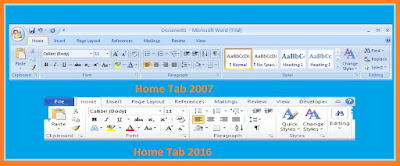




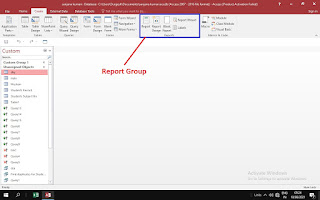
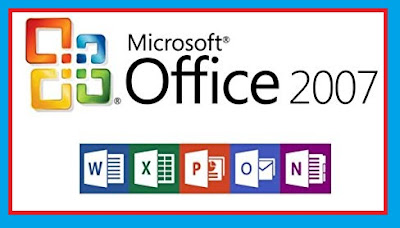
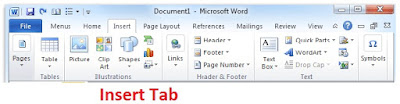
टिप्पणियाँ
एक टिप्पणी भेजें
Please Comment